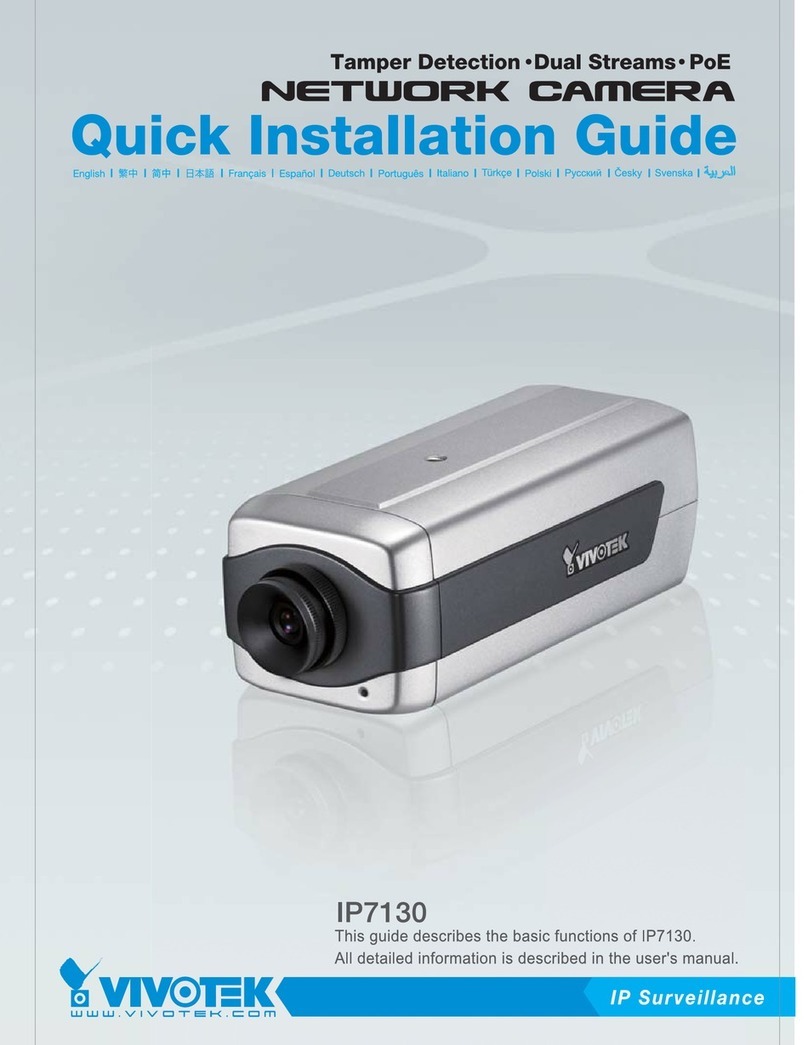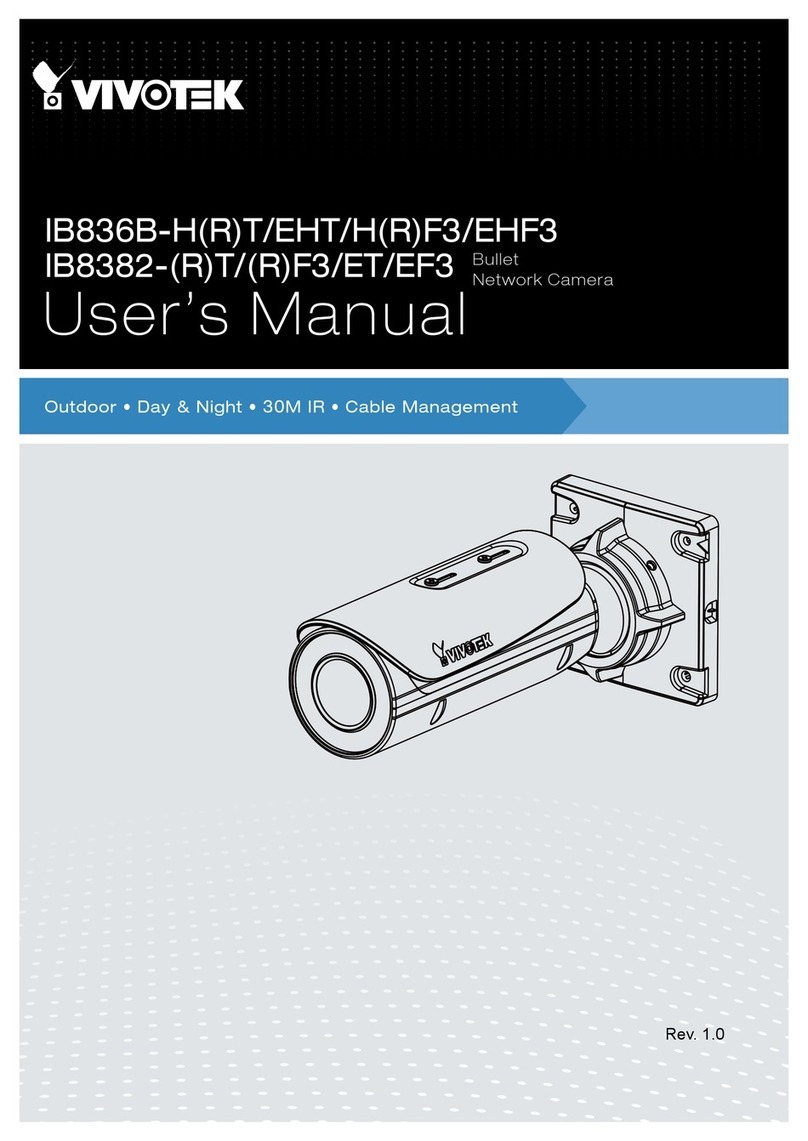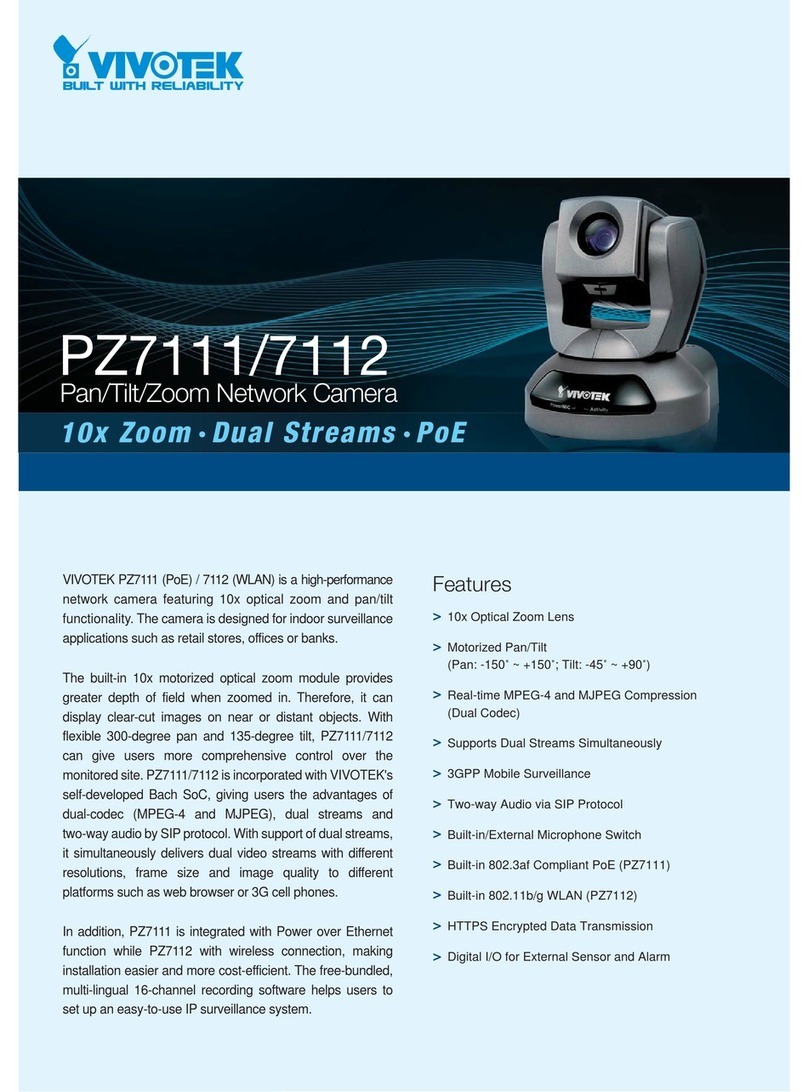Vivotek IP8371E User manual
Other Vivotek Security Camera manuals
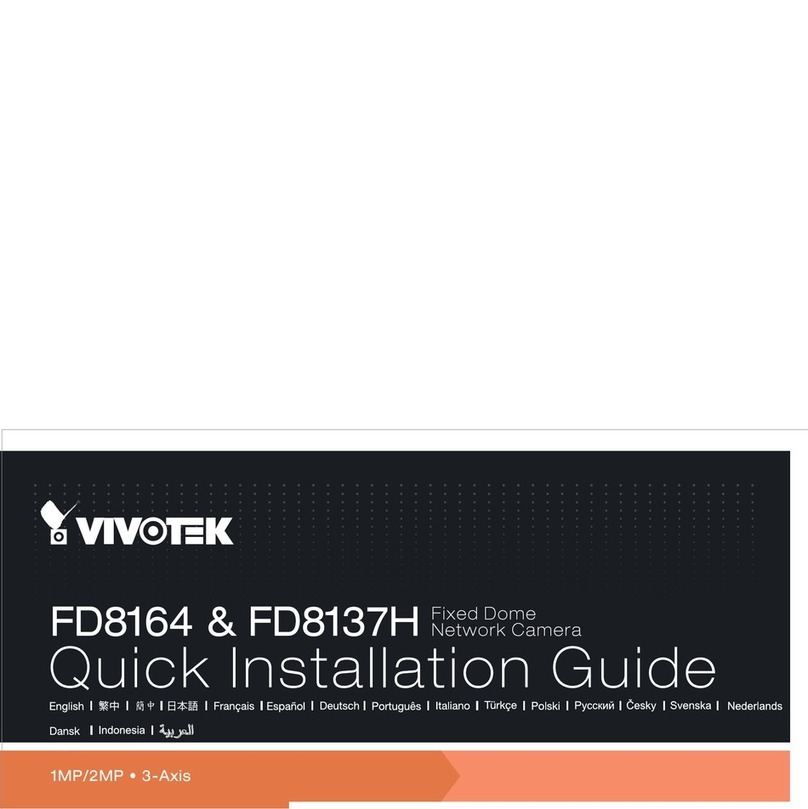
Vivotek
Vivotek FD8164 User manual

Vivotek
Vivotek CD8371-HNTV User manual
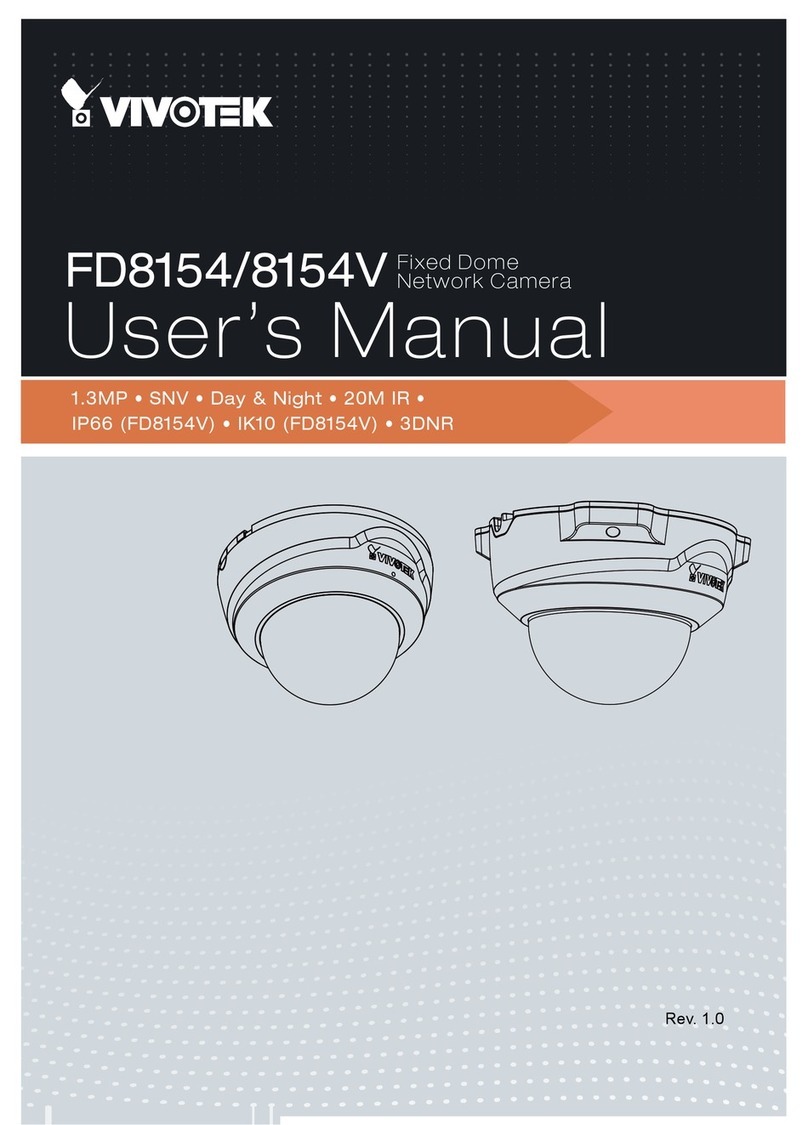
Vivotek
Vivotek FD8154 User manual
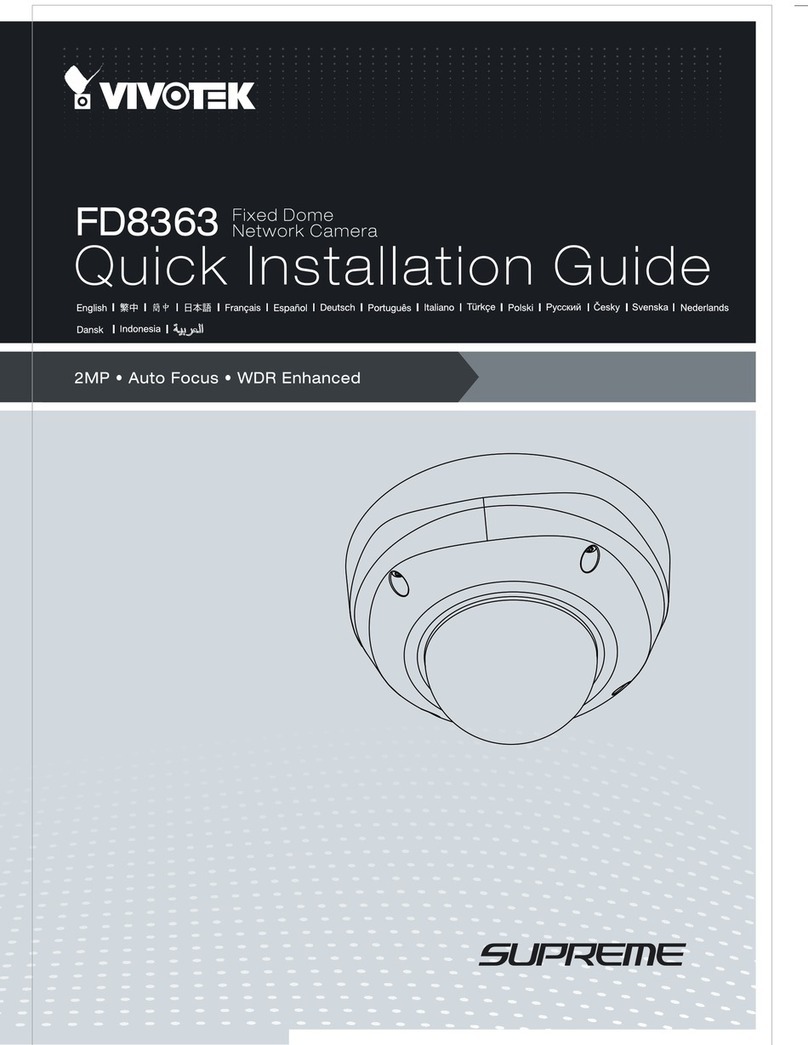
Vivotek
Vivotek Supreme FD8363 User manual
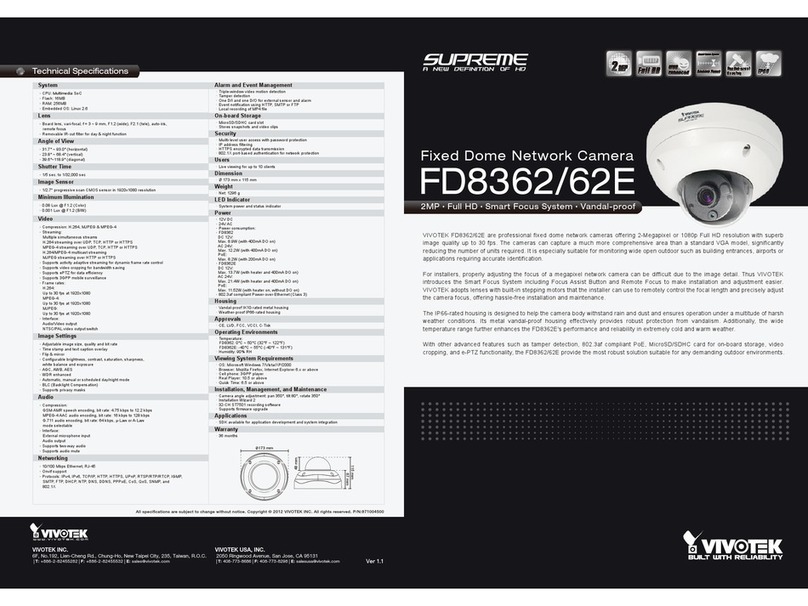
Vivotek
Vivotek Supreme FD8362 User manual

Vivotek
Vivotek PZ8111 User manual
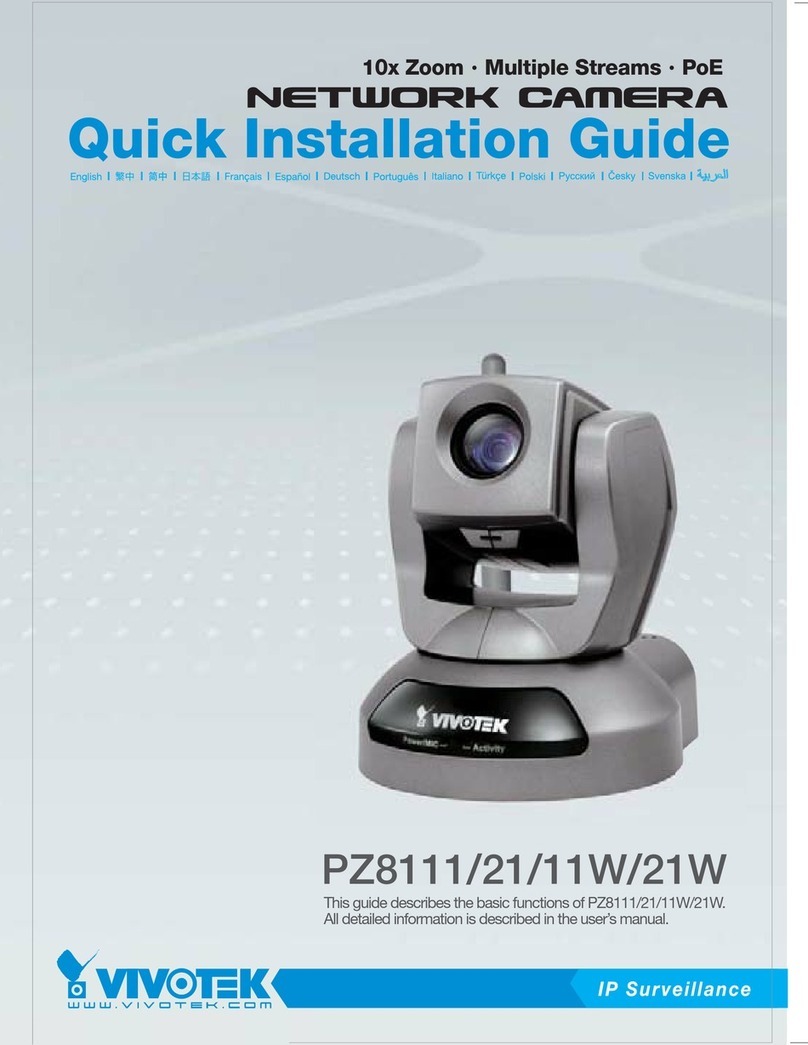
Vivotek
Vivotek PZ8111 User manual
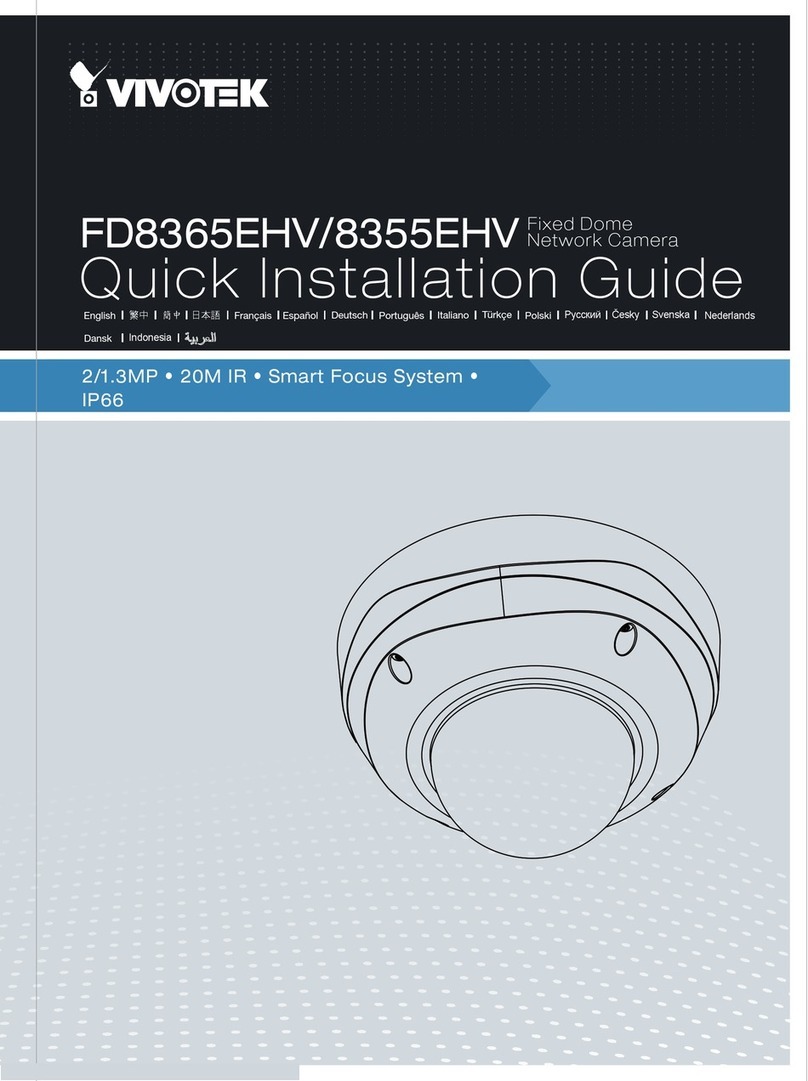
Vivotek
Vivotek FD8365EHV User manual
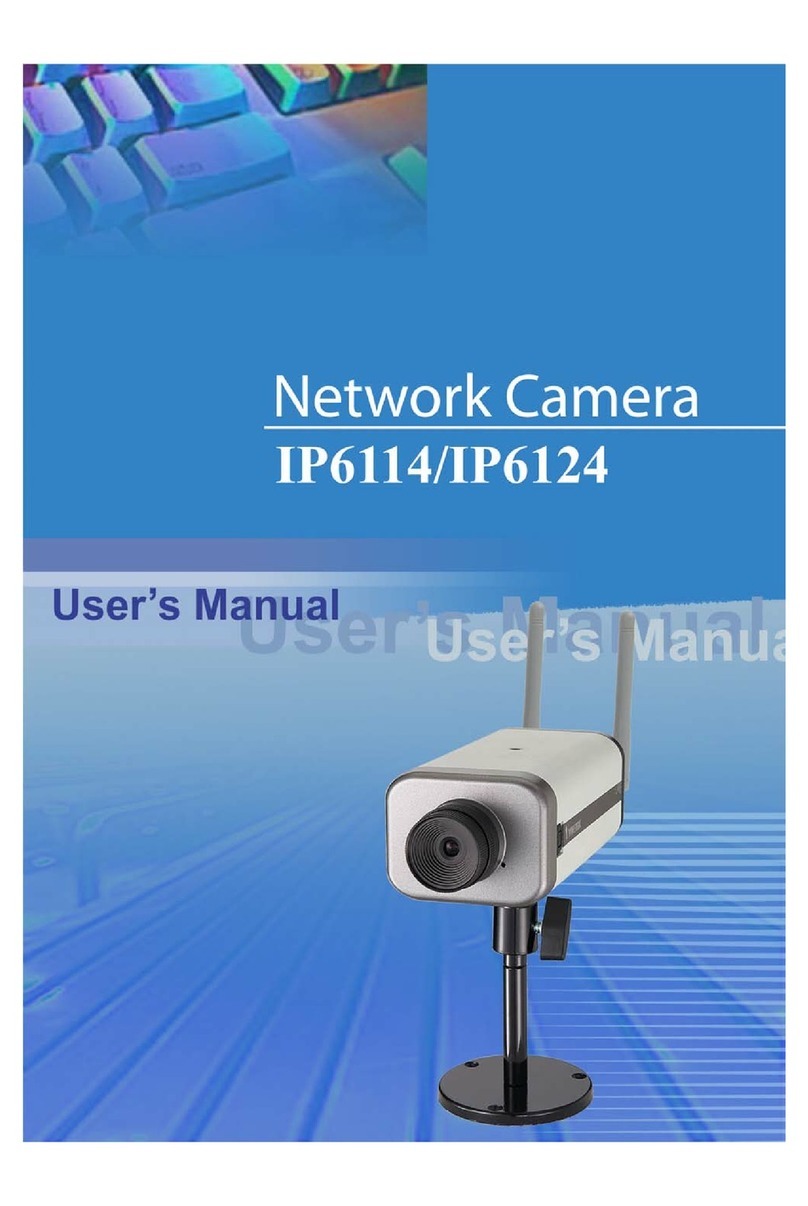
Vivotek
Vivotek IP6114 User manual
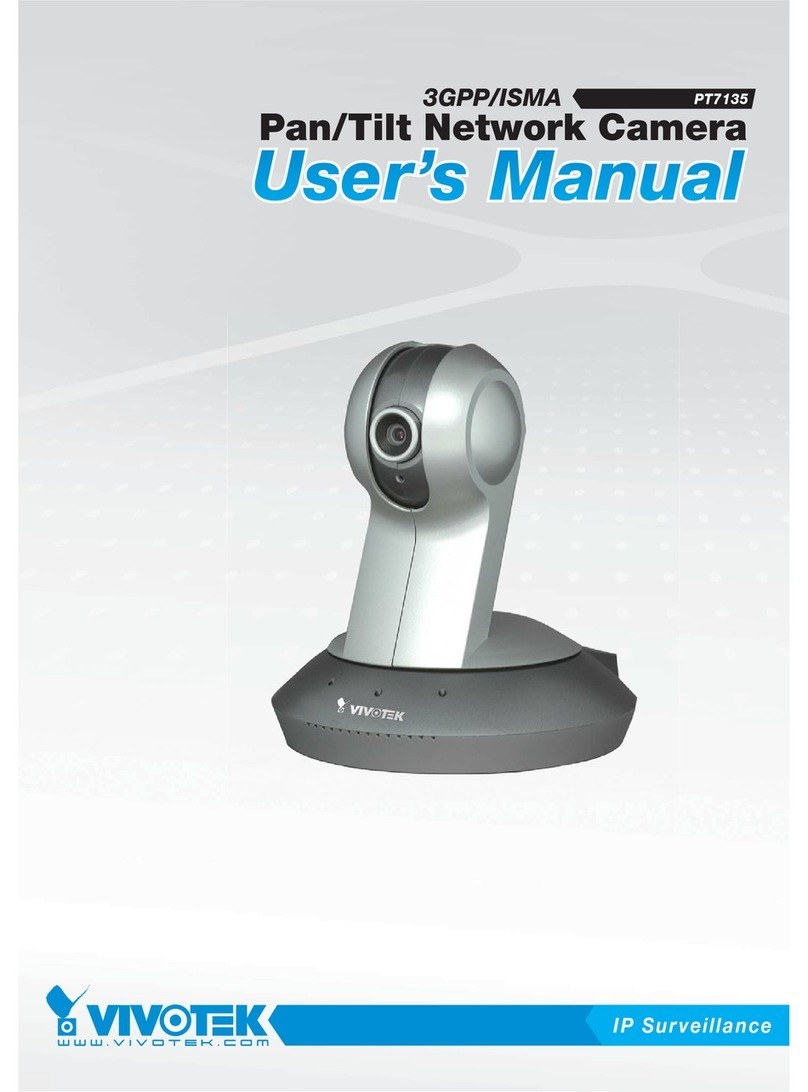
Vivotek
Vivotek 4X-PT7135 User manual
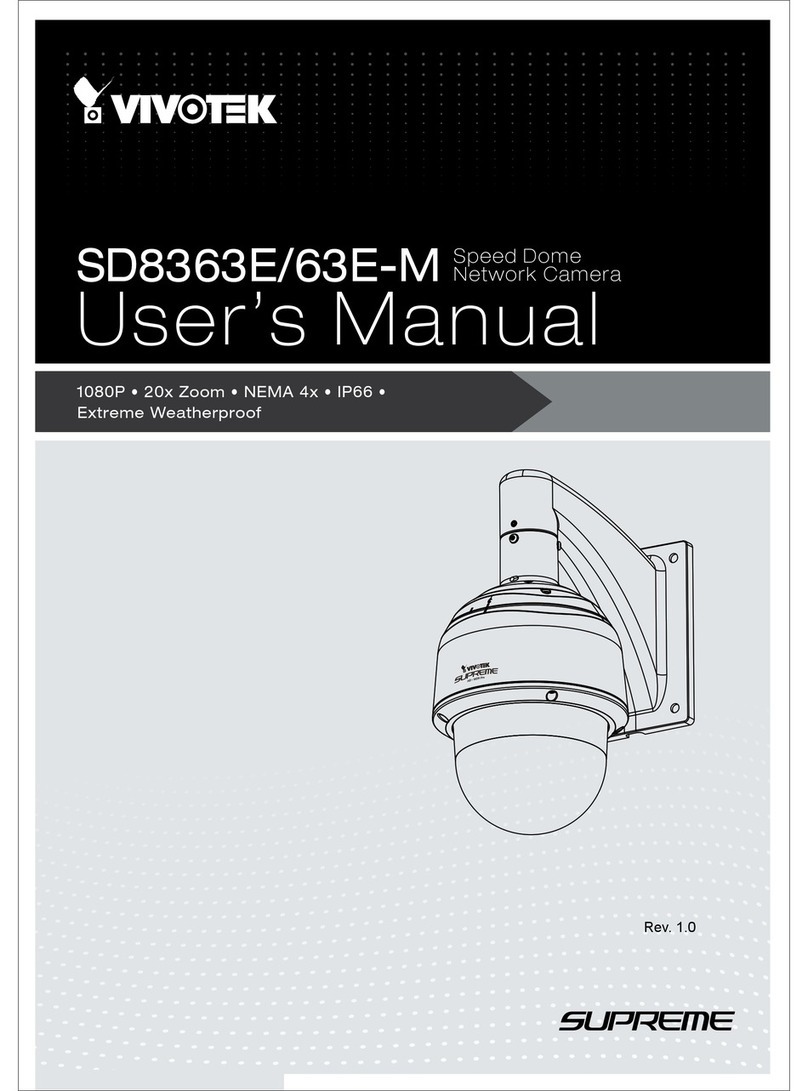
Vivotek
Vivotek Supreme SD8363E User manual
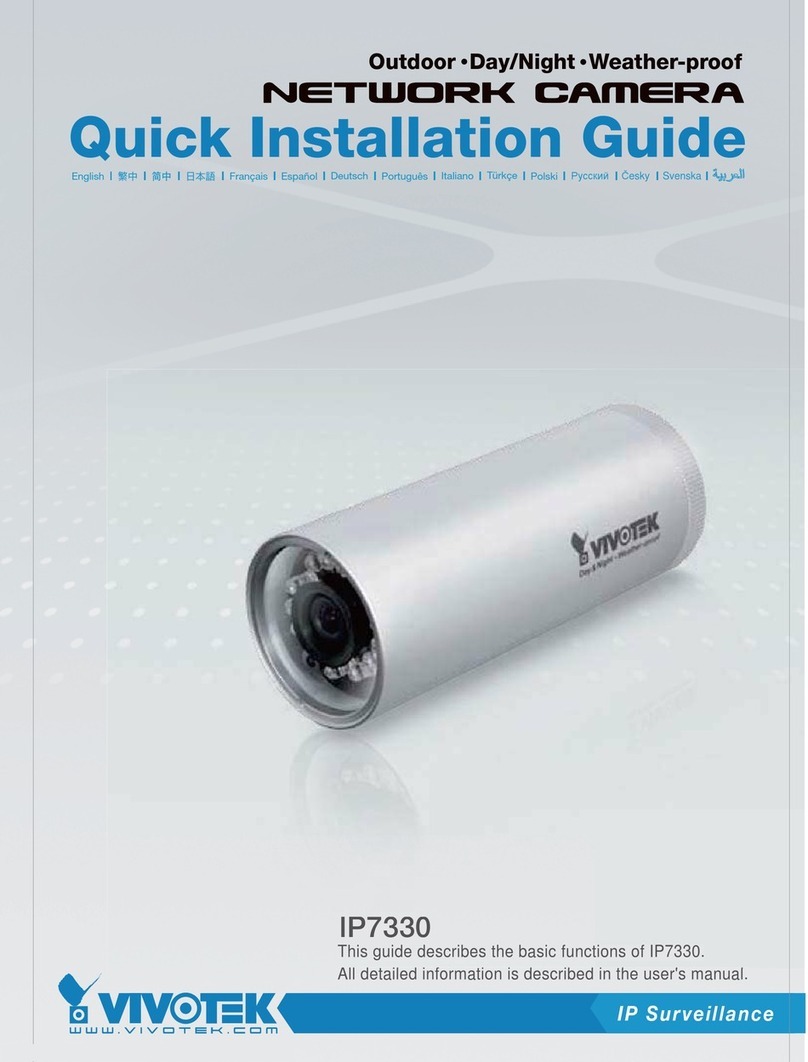
Vivotek
Vivotek IP7330 User manual
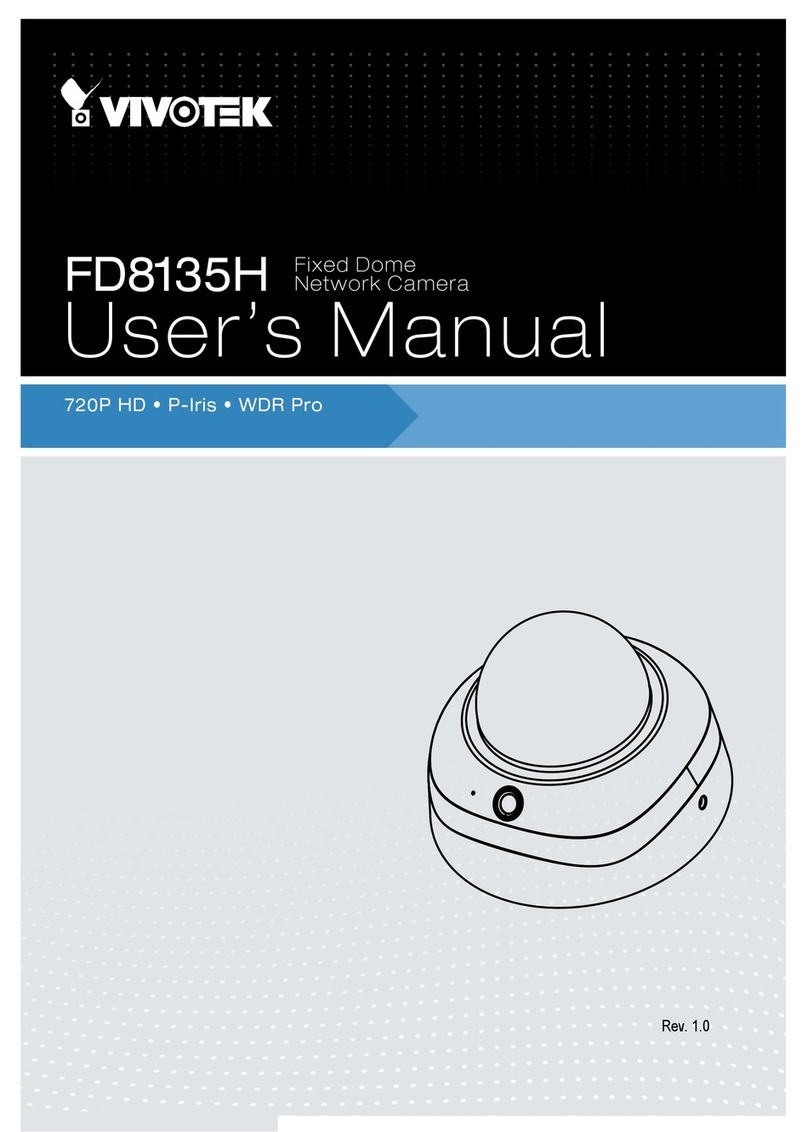
Vivotek
Vivotek FD8135H User manual
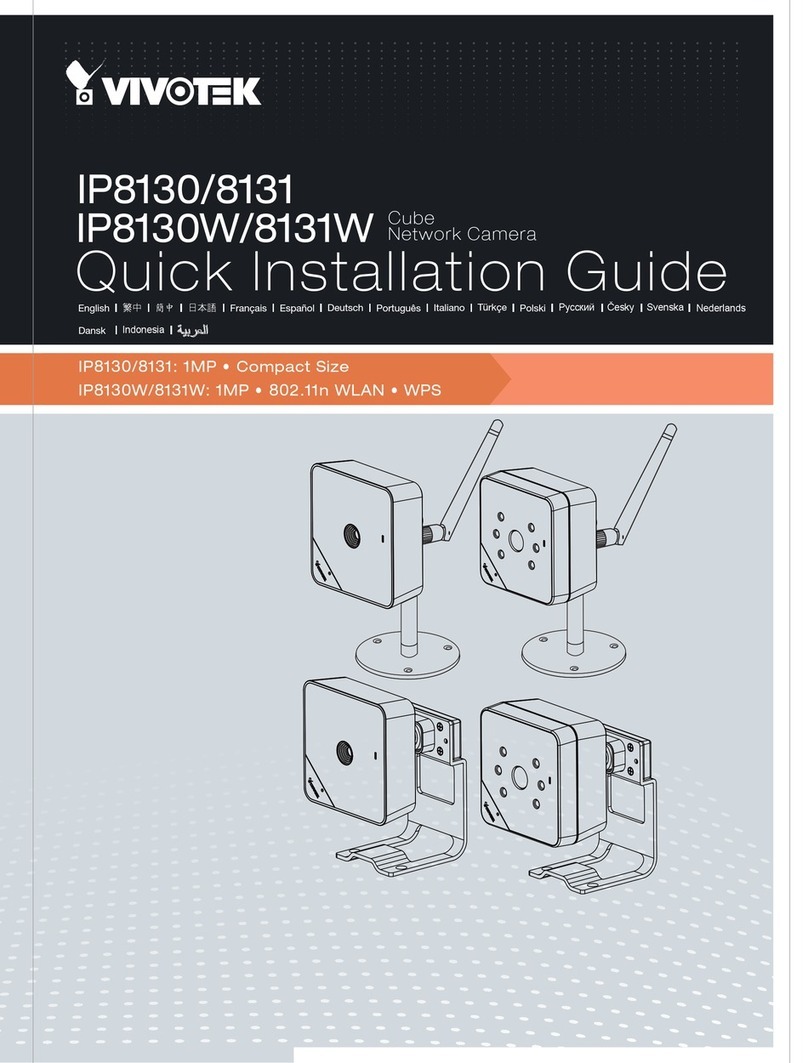
Vivotek
Vivotek IP8130 User manual

Vivotek
Vivotek IB9365-HT User manual

Vivotek
Vivotek SUPREME MA9321-EHTV User manual
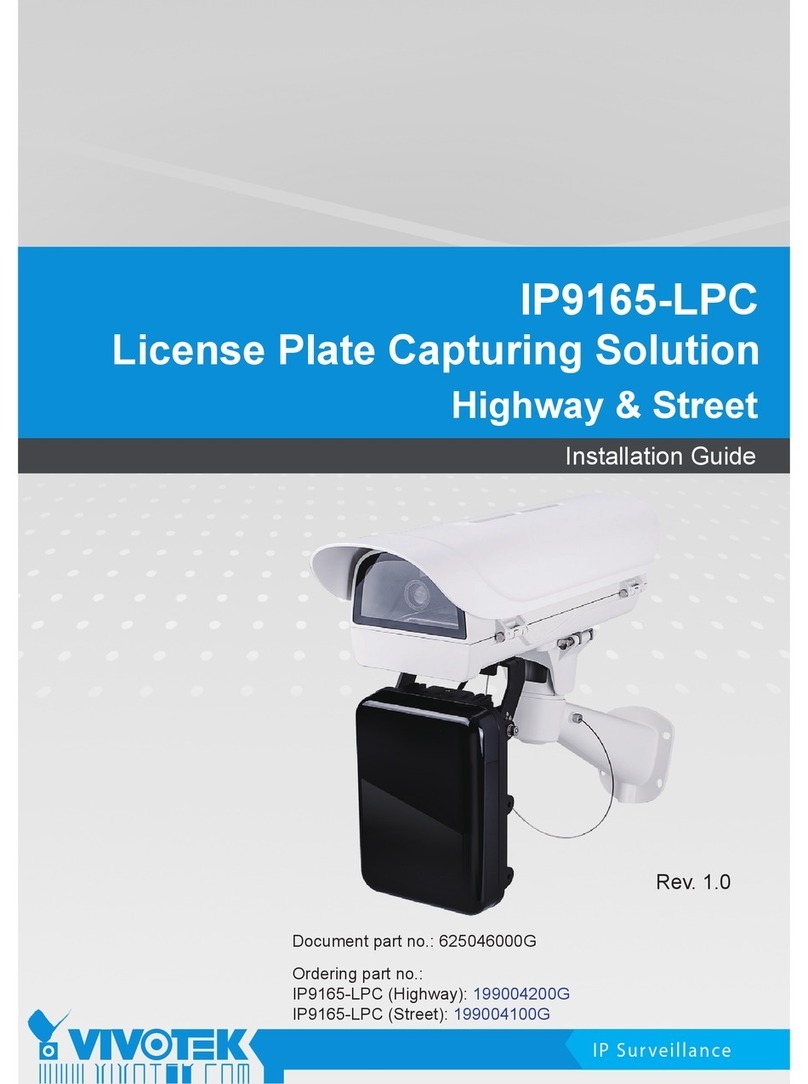
Vivotek
Vivotek IP9165-LPC User manual

Vivotek
Vivotek FD8163 User manual

Vivotek
Vivotek FD7160 User manual

Vivotek
Vivotek FE8180 User manual